Visual Merchandiser
Visual Merchandiser ist eine Reihe von fortschrittlichen Werkzeugen, mit denen Sie Produkte positionieren und Bedingungen anwenden können, die bestimmen, welche Produkte in der Kategorieauflistung erscheinen. Das Ergebnis kann eine dynamische Auswahl von Produkten sein, die sich an Änderungen im Katalog anpasst. Sie haben die Möglichkeit, im visuellen Modus zu arbeiten, in dem jedes Produkt als Kachel in einem Raster angezeigt wird, oder aus einer Liste von Produkten in der Kategorie zu arbeiten. In beiden Modi stehen dieselben Werkzeuge zur Verfügung, und Sie können mit den Schaltflächen in der oberen rechten Ecke zwischen den einzelnen Darstellungsarten umschalten.
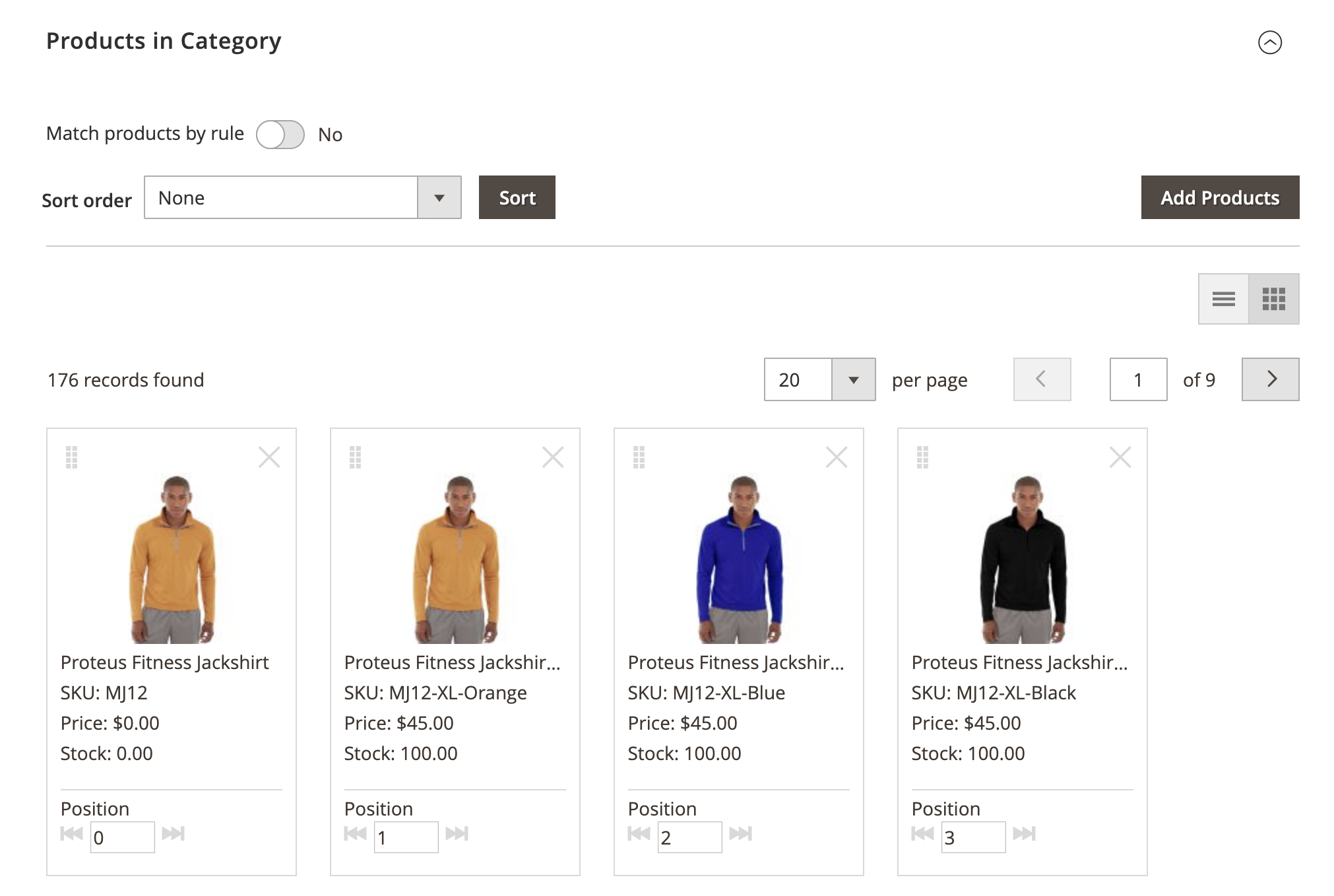 Kategorieprodukte in Kachelansicht
Kategorieprodukte in Kachelansicht
Zugriff auf Visual Merchandiser
-
Gehen Sie in der Seitenleiste Admin auf Katalog > Kategorien.
-
Gehen Sie in der Kategorienstruktur nach unten und klicken Sie auf die Kategorie, die Sie bearbeiten möchten.
-
Scrollen Sie nach unten und erweitern Sie (/de/jajuma-shop/magento-2-handbuch/images/images/btn-expand.png) den Abschnitt Produkte in Kategorie.
-
Klicken Sie auf die Schaltfläche Als Kacheln anzeigen (
 ), um die Produkte in einem Raster anzuzeigen.
), um die Produkte in einem Raster anzuzeigen. -
Wenn Sie fertig sind, klicken Sie auf Kategorie speichern.
Ändern Sie die Position eines Produkts
-
Verwenden Sie die Tools Sortieren und Paginieren, um das Produkt anzuzeigen, das Sie verschieben möchten.
-
Methode 1: Ziehen und Ablegen
Greifen Sie auf das Steuerelement Ziehen (
 ) in der oberen rechten Ecke der Produktkachel zu und ziehen Sie das Produkt an die gewünschte Position. Die Nummer jedes Produkts wird an die neue Position angepasst.
) in der oberen rechten Ecke der Produktkachel zu und ziehen Sie das Produkt an die gewünschte Position. Die Nummer jedes Produkts wird an die neue Position angepasst. -
Methode 2: Positionswert festlegen
Geben Sie im Feld Position (
 ) auf der Produktkachel die Zahl ein, an der das Produkt erscheinen soll. Geben Sie die Zahl Null (0) ein, um das Produkt an den Anfang der Liste zu setzen.
) auf der Produktkachel die Zahl ein, an der das Produkt erscheinen soll. Geben Sie die Zahl Null (0) ein, um das Produkt an den Anfang der Liste zu setzen.
-
-
Wenn Sie fertig sind, klicken Sie auf Kategorie speichern.
Bei einer sauberen Installation reserviert Adobe Commerce die Kategorie-ID 2 für den Stammkatalog des Standard-Shops. Visual Merchandiser kann nur Kategorien mit einer ID-Nummer von 3 oder höher verwenden.
Arbeitsbereich-Steuerelemente
| Steuerung | Beschreibung |
|---|---|
 |
Ansicht als Liste |
 |
Ansicht als Kacheln |
 |
Abgleich nach Regel |
 |
Übereinstimmung mit Regel |
 |
Ziehen |
 |
Positionieren |
 |
Aus Kategorie entfernen |
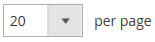 |
Ansicht pro Seite |
 |
Zum Nächsten/Vorherigen gehen |
